|
Итог урока по созданию фантастического пейзажа:

1 Находим подходящее фото гриба и вырезаем его.

2 Создаем новый слой и инструментом Pattern Stamp Tool (Узорным штампом) (S) с подходящей текстурой рисуем переплетенный ствол. Мне понадобилось несколько слоев, чтоб получилось то, что мне надо.

3
Открываем фон. Он слишком светлый для задумки, поэтому мы его немного
обработаем «Ночным затемнением» Запоминаем дальнейшие два действия,
выделенные жирным, так как они еще не раз понадобятся впоследствии.
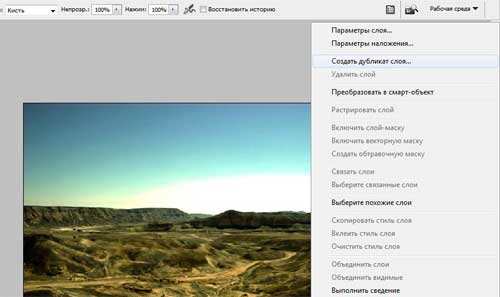
Создаем дубликат слоя (Ctrl+N) – Обесцветить (Shift+Ctrl+U) – Уровни (Ctrl+L) (играем с настройками, чтобы получить серый фон, без резких черных и белых цветов).
Режим наложения Нормальное (Normal), меняем на – Умножение (Multiply).
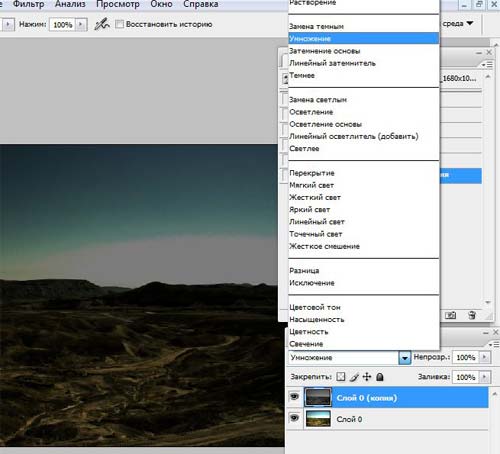
4 Стираем ненужную верхнюю часть и добавляем звёздное небо.
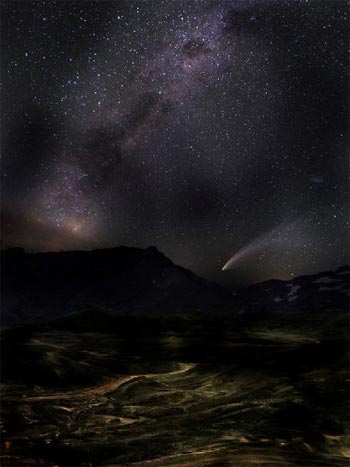
5 Перетаскиваем на фон гриб, применяем к нему «Ночное затемнение», с помощью инструмента Burn (Затемнитель) (О) добавляем на стволе тени.

С помощью кисти Волосы рисуем на грибе светло-зелёный мох.
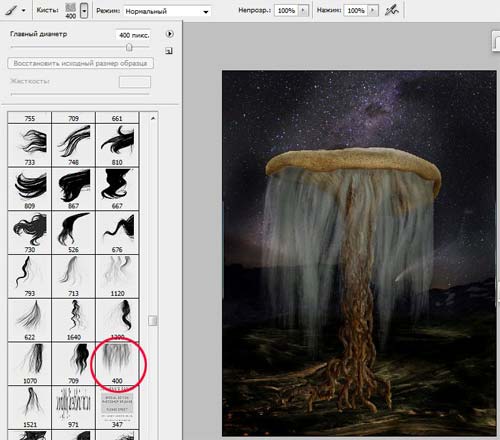
6
Теперь нарисуем испарения. Берем белую размытую кисточку. Рисуем лучики
№1. Волнистые линии растущие вверх №2. Обрабатываем для
правдоподобности инструментом Eraser Tool (Ластик) (Е) и Blur (Размытие) (R).
Для мистического эффекта подкладываем светло-зелёный слой №З. Рисуем пузыри по направлению вверх №4.
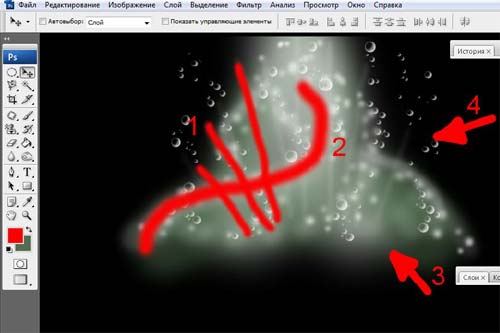
7 Создаем еще пару похожих грибов.

8 Рисуем траву.

9 Добавляем аборигенку, уже вырезанную и обработанную в нужном цвете.

10
Дорисовываем на девушке нужные детали, диадему, волосы, тени,
трансформируем её до нужного размера, перетаскиваем на место, добавляем
костер, блики от него.
11 Окидываем взглядом весь коллаж, устраняем мелочи, недочёты и огрехи. Вуаля!

Это был урок по созданию фантастического пейзажа.
Автор урока: Snowdrop
| 